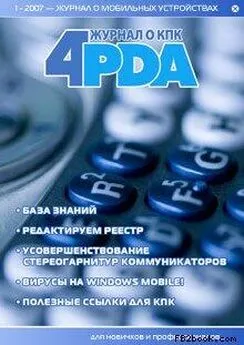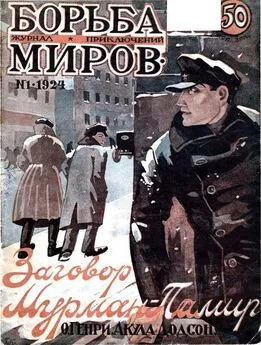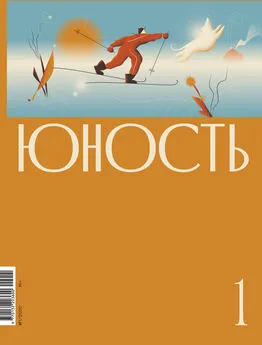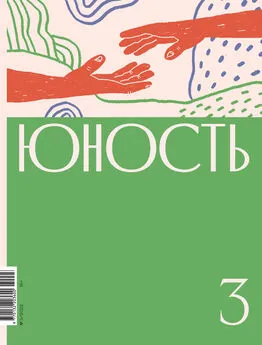Коллектив 4PDA - Журнал 4PDA
- Название:Журнал 4PDA
- Автор:
- Жанр:
- Издательство:неизвестно
- Год:неизвестен
- ISBN:нет данных
- Рейтинг:
- Избранное:Добавить в избранное
-
Отзывы:
-
Ваша оценка:
Коллектив 4PDA - Журнал 4PDA краткое содержание
Здравствуйте, уважаемый читатель!
Вас приветствует редакция нового, молодого, некоммерческого журнала «4PDA», на страницах которого мы постараемся рассказать о разнообразных мобильных устройствах, в первую очередь, о карманных компьютерах и коммуникаторах. Мы хотим популяризовать эти замечательные устройства, которые помогут вам организовать вашу работу и отдых, и поэтому, постараемся предоставить вам, самую свежую и достоверную информацию.
Журнал задуман таким образом, чтобы стать интересным как для новичков, так и для опытных пользователей, которые смогут найти для себя что-то новое и интересное.
Особенность журнала заключается в том, что журнал можно будет прочитать как на карманном компьютере, так и на привычном, настольном. Для комфортно чтения, рекомендуем Вам, распечатать его на принтере. Первый выпуск будет особенно интересен тем, кто только собирается приобрести КПК или приобрел его не так давно. Если вы не новичок в области «КПКводства», то рекомендуйте этот номер, своим начинающим знакомым, и тогда вы сэкономите себе время на их обучении.
Для того, чтобы донести до вас наиболее интересную, а главное проверенную «на себе» информацию, и собралась группа ответственных людей, которые, сами, являясь пользователями КПК, будут делиться своими знаниями и опытом.
Журнал 4PDA - читать онлайн бесплатно полную версию (весь текст целиком)
Интервал:
Закладка:
Вот, собственно, и весь комплект стандартной поставки КПК. В вашем случае, как я уже писал, комплектация может немного отличаться (например, в поставку КПК фирмы Fujitsu-Siemens входит ваучер, дающий пользователю право обменять или скачать лицензионные программы на определенную сумму). Но, тем ни менее, основные компоненты должны совпадать.
Теперь настало время озвучить « Первое правило покетовода» - Никогда и не при каких обстоятельствах не выбрасывать коробку или иную комплектацию КПК, тем более чеки!!! Необходимо сохранить все это, в течение действия всего гарантийного и даже после окончании гарантии.
Почему, спросите вы? Для того чтобы в случае обнаружения брака, вы могли бы отдать его на диагностику в сервисный центр или обменять на новый. Так же, это поможет вам продать его впоследствии.
Разобравшись с «экипировкой» КПК мы наконец-то можем приступить к самому интересному.
Важно!При первом включении КПК — обязательно подключите к нему питание от внешнего источника, подключив КПК к блоку питания напрямую, либо через крэдл.
Итак, включаем КПК. После экрана приветствия,вы увидите окно с просьбой откалибровать экран КПК. Эта процедура, равно, как и первоначальная настройка КПК будет проведена всего один раз (или несколько, в зависимости от того, на сколько аккуратно вы будете “общаться” со своим КПК).
Справка:Калибровка экрана — задание 5 основных точек, относительно которых будут рассчитываться координаты остальных точек экрана.
Проще говоря, вы должны будете последовательно нажать стилусом на 5 точек экрана. При этом, операционная система КПК сама укажет какие именно точки нужно нажать. Калибровка экрана — очень важная и ответственная процедура, поэтому ее и поместили в начале загрузки КПК. Она помогает ОС и остальным программам правильно располагать свои меню, кнопки и прочую атрибутику на экране.
После успешной калибровки, вас попросят проделать ряд манипуляций с данными. Это необходимо для того, чтобы вы научились работать стилусом и получили начальные навыки по работе с КПК. Затем, когда весь учебный курс закончен, вы увидите экран Today — основной экран операционной системы вашего КПК, проще говоря — рабочий стол.
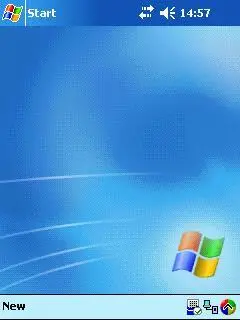
Прежде чем начать осваивать программное обеспечение, давайте, для начала произведем начальную настройку вашего КПК. Для того чтобы попасть в Панель управления (место, где обычно находятся все настройки КПК) нужно нажать на Start (Старт) — Settings. Там у нас имеются 3 закладки со всевозможными настройками:
Personal (Личные настройки)
Здесь вы можете:
менять внешний вид рабочего стола (Today)настраивать меню(Menu), звуки и сигналы напоминания (Sound,Notifications and Events)устанавливать пароль и т.д. по своему усмотрению.
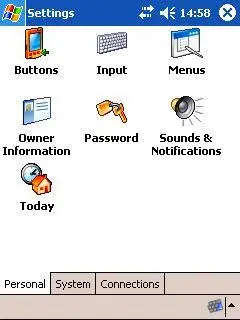
System(Системные настройки) — здесь вы можете:
посмотреть версию установленной ОС (About)отрегулировать подсветку экрана КПК (Backlight)установить дату и время (Clock)управлять распределением памяти(Memory) (только для Windows Mobile 2003/2003 SE)посмотреть заряд батареи(Power)управлять региональными настройками(Regional Settings)удалять установленные программы (Remove Programs)производить Калибровку экрана и включать экранное сглаживание шрифтов Clear Type (Screen)производить резервное копирование системы (BackUp).
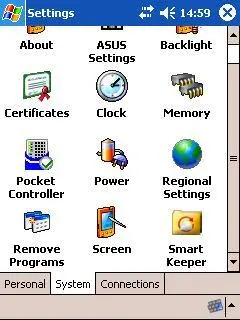
Connections (Настройки соединений )
В данном разделе производятся настройки всех имеющихся соединений и беспроводных интерфейсов вашего КПК.
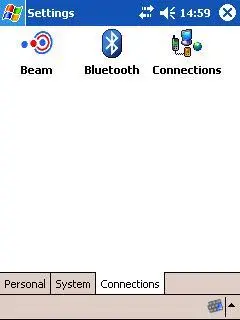
Теперь, когда вы знакомы с настройками КПК, давайте попробуем настроить подсветку дисплея. Для этого надо открыть закладку системных настроек (System) и выбрать пункт Подсветка(Backlight). В открывшимся окне, вам станут доступны следующие настройки подсветки:
Вкладка ( Battery Power) — управляет подсветкой (то есть длительностью ее работы после нажатия стилусом на экран, а так же включать подсветку или нет при нажатии на управляющие кнопки КПК), когда КПК не подключен к внешнему источнику питания.
Вкладка ( External Power) — название говорит само за себя — управление подсветкой, когда КПК подключен к внешнему источнику питания.
Как видно, время работы подсветки, при нажатии стилусом на экран, по умолчанию составляет всего 1 минуту, если вас это устраивает, то можно смело закрывать эти настройки и переходить дальше, если — нет, то вы можете установить нужное вам время, путем выбора необходимого количества из предложенного списка.
Управление яркостью дисплея осуществляется, в специальных настройках вашего КПК. Как правило, эти настройки носят название фирмы производителя (например в КПК фирмы ASUS в настройках есть специальный пункт Asus Settings, где и находится, среди прочих, яркость дисплея), если это так, то ищем их на закладке System. Если вы их не обнаружили, значит, в вашем случае яркость дисплея настраивается в пункте Дисплей (Display), который так же можно найти на закладке System.
Попробуем отрегулировать яркость дисплея. Для этого откроем соответствующий пункт. Тут есть две шкалы и два бегунка, которыми вы можете задавать яркость дисплея, причем, шкала On Battery Power —управляет настройками яркости при питании КПК от встроенной батареи (собственно это вам и надо будет отрегулировать). Шкала On External Power— управляет настройками яркости при питании от внешнего источника (в данной шкале рекомендую поставить максимум или отрегулировать «под себя», если максимальное значение подсветки режет вам глаза).
Замечание!Настройки подсветки, в первом случае, следует производить при отсоединенном КПК от внешнего источника. В противном случае вы просто не заметите разницы.
Последнее, что мы с вами сделаем в настройках — зададим имя пользователя КПК.Это делается следующим образом — нажимаем стилусом на Старт (Start), заходим в Настройки (Settings) и выбираем закладку Personal (Личные) — обычно, она открывается сразу, как только вы заходите в настройки. Здесь ищем пункт Имя пользователя(Owner Name), куда и вписываем ваше имя.
Важно!Для того, чтобы избежать дальнейших проблем с установкой программ на английском языке, свое имя следует вводить на английском .
Читать дальшеИнтервал:
Закладка: